Kérdés
Probléma: Hogyan lehet visszaállítani a Lukitus Ransomware által titkosított fájlokat?
A fájljaimat a Lukitus ransomware feltörte. Van remény a helyreállításukra? Megtaláltam a lukitus.htm fájlt. A bűnözők 2000 dollárt követelnek, és egyszerűen nem engedhetem meg magamnak, hogy ilyen hatalmas összeget adjak oda.
Megoldott Válasz
A Lukitus vírus a legújabb változata Locky ransomware, és továbbra is globális szinten pusztít. A vírus a hírhedt fájltitkosító program továbbfejlesztett változata, amely AES-128 és RSA-2048 titkosítást használ az áldozatok fájljainak biztonságos zárolására. Következésképpen a vírus eldobja a lukitus.bmp és lukitus.htm fájlokat a célszámítógép-rendszeren.
A vírus ezen változata által titkosított fájlok a következő minta szerint lesznek átnevezve:
[az azonosító első 8 karaktere]-[az azonosító következő 4 karaktere]-[az azonosító következő 4 karaktere]-[4 karakter]-[12 karakter].lukitus
Az új Lukitus vírus hozzávetőleg fél Bitcoint követel váltságdíjként, és ez 2000 dollárnak felel meg. Mivel a Bitcoin értéke rendszeresen emelkedik és csökken, a váltságdíj ára eltérő lehet attól függően, hogy mikor dönt a váltságdíj fizetése mellett.
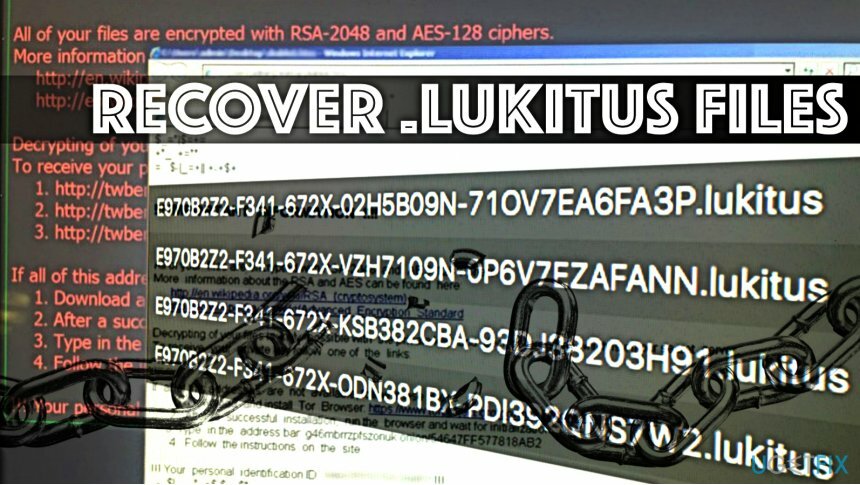
A váltságdíj kifizetése azonban nem megoldás a problémára. Előfordulhat, hogy Lukitus fejlesztői megtagadják a visszafejtő kulcs átadását. Ezenkívül emlékeznie kell arra, hogy a váltságdíj kifizetése a legnagyobb motiváció a kiberbűnözők számára. Ahogy már feltételeztük, Ön úgy döntött, hogy nem fizeti a váltságdíjat, ami dicséretes választás.
A .lukitus fájlok hatékony helyreállításához azonban biztonsági másolatra van szüksége az adatokról. A helyzet sokkal rosszabb, ha nincs adatmásolat. Ilyen helyzetben kipróbálhat alternatív adat-helyreállítási lehetőségeket, amelyek általában nem olyan hatékonyak, mint ahogy azt várjuk.
Jelenleg elérhető módszerek a .lukitus fájlkiterjesztésű fájlok visszafejtésére
A szükséges rendszerelemek helyreállításához vásárolja meg a licencelt verziót Reimage Reimage helyreállítási eszköz.
1. módszer. Adatmentés használata
A szükséges rendszerelemek helyreállításához vásárolja meg a licencelt verziót Reimage Reimage helyreállítási eszköz.
- Ha előzetesen készített biztonsági másolatot az adatokról, távolítsa el a Lukitusot olyan szoftverrel, mint például ReimageMac mosógép X9 (megtalálhatod részletes Lukitus eltávolítási utasítások itt), majd csatlakoztassa az adattároló eszközt a számítógéphez.
- Egyszer a Automatikus lejátszás előugró ablak jelenik meg, válassza ki Nyissa meg a mappát a fájlok megtekintéséhez. Most nyissa meg az adatmentésben lévő mappákat, jelölje ki az összes fájlt, és húzza őket a számítógépén lévő kívánt mappába. Arra is kattinthat a jobb gombbal a kiválasztott fájlokra, és beillesztheti azokat a kívánt helyre.
2. módszer. A Data Recovery Pro használata
A szükséges rendszerelemek helyreállításához vásárolja meg a licencelt verziót Reimage Reimage helyreállítási eszköz.
- A Data Recovery Pro segítségével visszaállíthatja a .lukitus fájlkiterjesztésű fájlokat. Letöltés Data Recovery Pro és telepítse a rendszerére.
- Indítsa el a szoftvert, és vizsgálja meg a számítógépet, hogy megtalálja a helyreállítható fájlokat.
3. módszer. Használja a Shadow Explorert
A szükséges rendszerelemek helyreállításához vásárolja meg a licencelt verziót Reimage Reimage helyreállítási eszköz.
A Ransomware általában törli a Volume Shadow Copies-t, hogy megakadályozza, hogy az áldozat ingyenesen visszaállítsa a sérült fájlokat. Azonban a vírusok is programok, és előfordulhat, hogy nem hajtanak végre sikeresen minden rosszindulatú feladatot.
- Javasoljuk a letöltést ShadowExplorer és telepítse a számítógépére. Gondosan kövesse a telepítővarázsló lépéseit.
- A telepítés után a programnak automatikusan el kell indulnia. Ellenkező esetben előfordulhat, hogy a parancsikont az Asztalon találja. Kattintson duplán a program elindításához.
- A bal felső sarokban kattintson a legördülő menü megnyitásához, és válassza ki a titkosított .lukitus fájlokat tartalmazó lemezt.
Kattintson jobb gombbal a helyreállítani kívánt mappára, majd válassza ki Export. Döntse el, hova szeretné áthelyezni a visszaállított adatokat.
4. módszer. Az egyes fájlok visszafejtése
A szükséges rendszerelemek helyreállításához vásárolja meg a licencelt verziót Reimage Reimage helyreállítási eszköz.
Ez a módszer akkor működik, ha van rendszer-visszaállítási pont a számítógépen.
- Kattintson a jobb gombbal a visszaállítani kívánt titkosított fájlra.
- Menj Tulajdonságok, majd válassz Előző verziók lapon.
- Most keresse meg a fájl kívánt verzióját. Válassza ki és kattintson Visszaállítás.
Fájlok és egyéb rendszerelemek automatikus helyreállítása
A fájlok és más rendszerösszetevők helyreállításához használhatja az ugetfix.com szakértőitől származó ingyenes útmutatókat. Ha azonban úgy érzi, hogy nincs elég tapasztalata a teljes helyreállítási folyamat önálló végrehajtásához, javasoljuk az alább felsorolt helyreállítási megoldások használatát. Ezeket a programokat és azok hatékonyságát teszteltük az Ön számára, így mindössze annyit kell tennie, hogy hagyja, hogy ezek az eszközök elvégezzenek minden munkát.
Ajánlat
csináld most!
Letöltéshelyreállítási szoftverBoldogság
Garancia
csináld most!
Letöltéshelyreállítási szoftverBoldogság
Garancia
Ha problémái vannak a Reimage-gel kapcsolatban, forduljon műszaki szakértőinkhez, és kérjen segítséget. Minél több részletet ad meg, annál jobb megoldást kínálnak Önnek.
Ez a szabadalmaztatott javítási eljárás 25 millió komponensből álló adatbázist használ, amely képes pótolni a felhasználó számítógépén található sérült vagy hiányzó fájlokat.
A sérült rendszer javításához meg kell vásárolnia a licencelt verziót Reimage malware-eltávolító eszköz.

Hogy teljesen névtelen maradjon, és megakadályozza az internetszolgáltatót és a kormány a kémkedéstől rád kell alkalmazni Privát internet-hozzáférés VPN. Lehetővé teszi, hogy az összes információ titkosításával teljesen névtelenül csatlakozzon az internethez, megakadályozza a nyomkövetőket, a hirdetéseket és a rosszindulatú tartalmakat. A legfontosabb, hogy leállítja az illegális megfigyelési tevékenységet, amelyet az NSA és más kormányzati intézmények a hátad mögött végeznek.
A számítógép használata közben bármikor előfordulhatnak előre nem látható körülmények: áramszünet miatt kikapcsolhat, a Előfordulhat Blue Screen of Death (BSoD), vagy véletlenszerű Windows-frissítések okozhatják a gépet, amikor elment néhány időre. percek. Ennek eredményeként iskolai feladatai, fontos dokumentumai és egyéb adatai elveszhetnek. Nak nek visszaszerez elveszett fájlokat használhat Data Recovery Pro – a merevlemezen még elérhető fájlok másolatai között keres, és gyorsan visszakeresi azokat.